Jak zobrazit pásek v aplikaci Outlook 2013
Programy Microsoft Office, jako jsou Microsoft Outlook, Word a Excel, používají navigační stuhu namísto nabídky od sady Office 2007. To vám poskytuje viditelná tlačítka místo rozbalovacích nabídek, které byly do té doby standardní. Bez ohledu na to, zda někdo upřednostňuje jednu nebo druhou cestu, společnost Microsoft chce, abyste procházeli jejich produkty.
V aplikaci Outlook 2013 je však možné skrýt navigační pás karet, což může ztížit vyhledání položek, které potřebujete k použití programu. Ať už se to stalo náhodně nebo úmyslně, možná zjistíte, že chcete změnit nastavení tak, aby se pásek neustále zobrazoval. Naštěstí je to možné pomocí několika rychlých kroků.
Zobrazit navigační pásek v aplikaci Outlook 2013
I když je stuha skrytá, můžete stále přistupovat k tlačítkům v nabídkách kliknutím na jednu z karet v horní části okna a dalším kliknutím na kartu je skryjete. Tento tutoriál vám však ukáže, jak upravit nastavení tak, aby se pás karet zobrazoval vždy v horní části okna.
Krok 1: Otevřete aplikaci Outlook 2013.
Krok 2: Klepnutím na jednu z karet v horní části okna rozbalte pás karet.

Krok 3: Klikněte pravým tlačítkem na prázdné místo na pravé straně pásu karet a poté klepnutím na možnost Sbalit pás karet zrušte zaškrtnutí a nakonfigurujte aplikaci Outlook 2013 tak, aby se vaše pásek vždy zobrazovala.
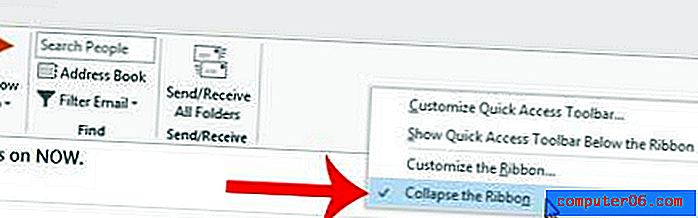
Chcete, aby aplikace Outlook 2013 kontrolovala nové zprávy častěji? Zde se dozvíte, jak upravit nastavení odesílání a přijímání.



